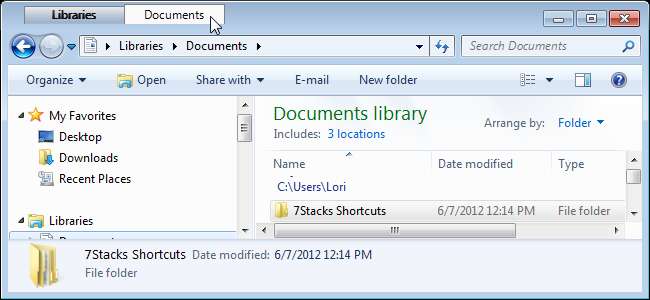
7Plus é uma ferramenta gratuita muito útil para Windows 7 e Vista que adiciona muitos recursos ao Windows, como a capacidade de adicionar guias ao Windows Explorer, configurar teclas de atalho para tarefas comuns e outras configurações para facilitar o trabalho com o Windows.
7Plus é alimentado por AutoHotkey e permite que a maioria dos recursos sejam totalmente personalizados. Você também pode criar seus próprios recursos criando eventos personalizados.
7Plus não precisa ser instalado. Simplesmente extraia os arquivos do arquivo .zip que você baixou (veja o link no final deste artigo) e clique duas vezes no arquivo 7plus.exe.
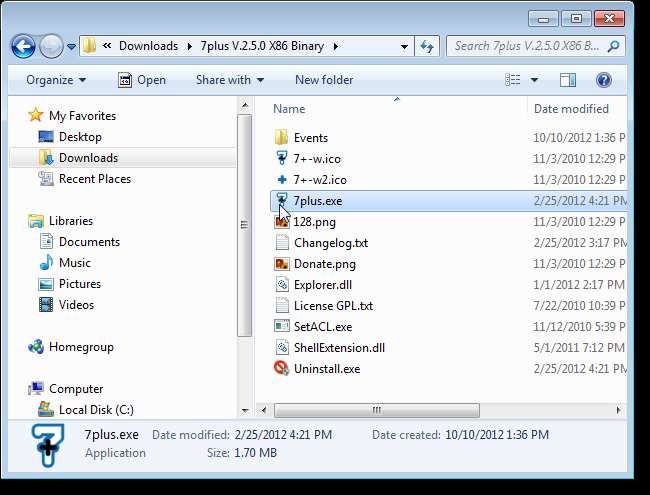
Se a caixa de diálogo Controle de conta de usuário for exibida, clique em Sim para continuar.
NOTA: Você pode não ver esta caixa de diálogo, dependendo do seu Configurações de controle de conta de usuário .
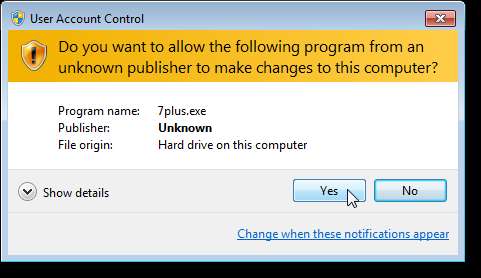
A caixa de diálogo a seguir é exibida perguntando se você deseja visualizar uma lista dos recursos. Clique em Sim ou Não conforme desejado.
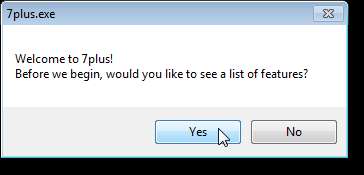
Se você clicou em Sim para visualizar os recursos, seu navegador padrão abre na seguinte página da web.
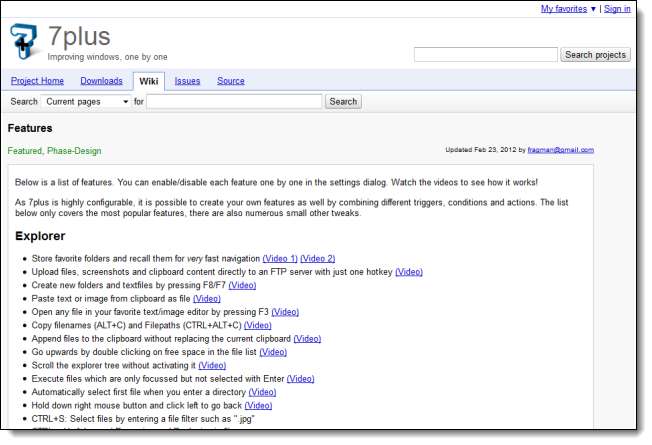
Quando você executa o 7Plus, ele coloca um ícone na bandeja do sistema, fornecendo acesso à janela principal de Configurações e algumas outras opções, como a capacidade de suspender temporariamente as teclas de atalho. Para acessar as configurações, clique com o botão direito no ícone e selecione Configurações no menu pop-up.
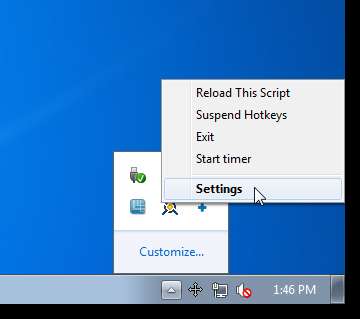
A janela de configurações do 7plus é exibida mostrando a tela Todos os eventos. Aqui você pode editar eventos existentes, ativar, desativar e excluir eventos e criar novos eventos personalizados. Para obter informações sobre eventos, clique no botão Ajuda.
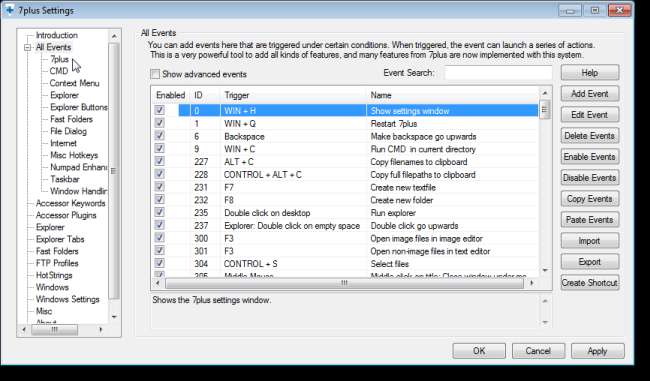
Clique em Explorer na árvore para selecionar as configurações a serem usadas no Windows Explorer. Por exemplo, você pode escolher que F2 alterne entre destacar apenas o nome do arquivo, apenas a extensão ou o nome completo ao renomear um arquivo.
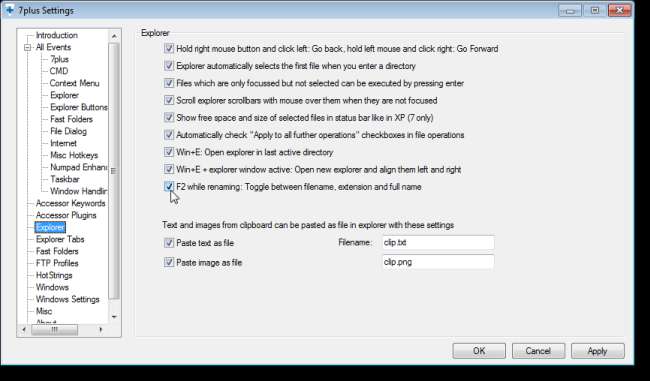
O 7Plus também permite adicionar guias ao Windows Explorer. Clique em Guias do Explorer na árvore à esquerda e selecione Usar Guias no Explorer para ativar o recurso. Altere as configurações conforme desejado.
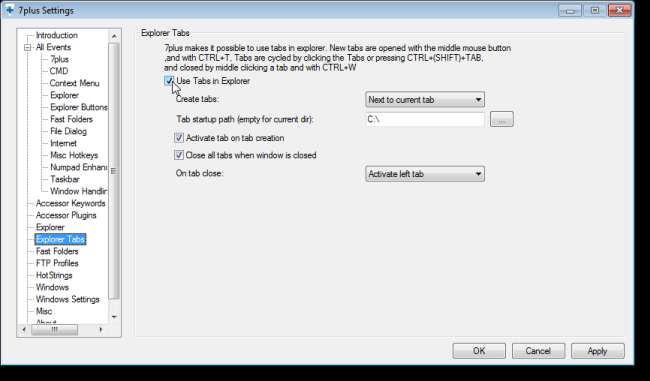
As guias são exibidas na barra de título da janela do Explorer. Pressione Ctrl + T para criar uma nova guia e Ctrl + W para fechar a guia atual.
NOTA: Encontramos um comportamento estranho ao usar as guias no Windows Explorer. As guias ficam penduradas depois que você fecha a janela do Explorer. No entanto, eles eventualmente desaparecem e não afetam o funcionamento das guias e do Explorer.
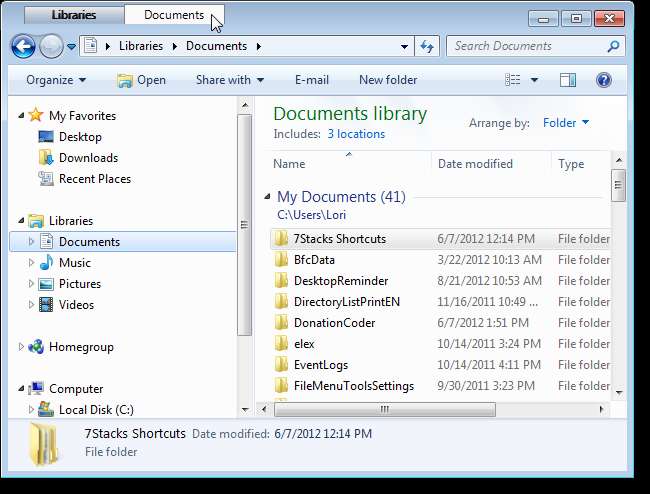
7Plus possui um recurso Pastas rápidas que permite usar os números no teclado numérico para acessar rapidamente as pastas que você usa com frequência. Clique em Pastas rápidas na árvore à esquerda e selecione a caixa de seleção Integrar pastas rápidas na barra de banda da pasta do explorer para ativar o recurso no Windows Explorer.
NOTA: Se você tiver uma janela do Explorer aberta, será necessário fechá-la e abrir uma nova janela para que as alterações tenham efeito.
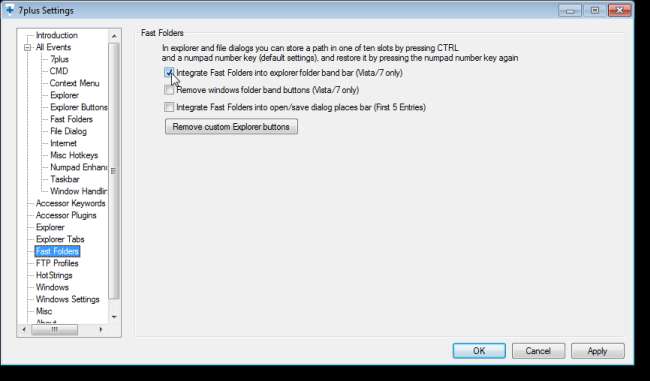
Para usar esse recurso, navegue até uma pasta que você acessa com frequência no Explorer. Pressione Ctrl + tecla do teclado numérico para atribuir essa pasta a essa tecla do teclado numérico. Em seguida, tudo o que você faz para acessar essa pasta é pressionar aquela tecla do teclado numérico e a pasta é aberta na janela atual do Explorer.
Os números com os nomes das pastas associadas são exibidos na barra da banda da pasta.

Algumas configurações comuns de diferentes áreas do Windows são consolidadas na tela Configurações do Windows.
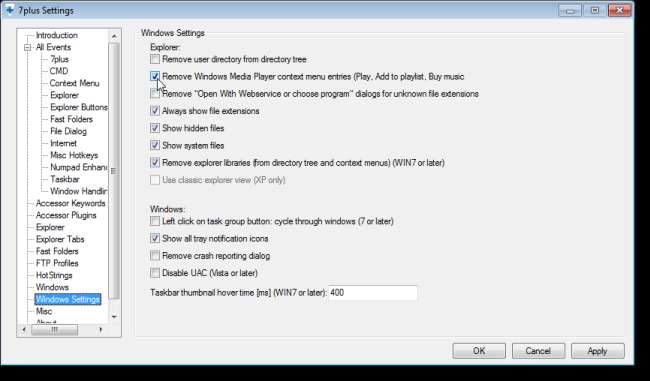
Para aplicar suas alterações, clique no botão Aplicar no canto inferior direito da janela Configurações do 7plus.
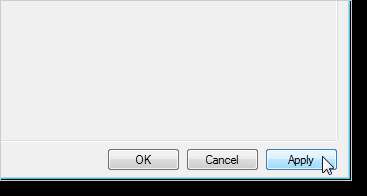
Existem muitas outras configurações para explorar no 7Plus que permitem personalizar o Windows para se adequar a você.
Baixe 7Plus de http://code.google.com/p/7plus/downloads/list .







